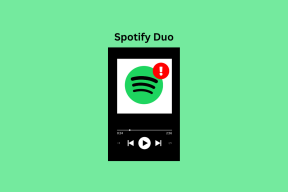8 načinov, kako popraviti slabo kakovost zvoka v mobilni aplikaciji Spotify
Miscellanea / / April 05, 2023
Medtem ko je Spotify eden od najboljše aplikacije za pretakanje glasbe, še vedno ni brezhiben ali brez težav. Težava, s katero se pogosto srečujemo, je slabša ali slaba kakovost zvoka na Spotifyju. Če se tudi vi soočate z isto težavo, vam jo bomo hitro pomagali rešiti z nekaj nastavitvami in preklopi, ki jih morate znova konfigurirati.

Na srečo Spotify ponuja veliko število kontrolnikov za preklapljanje nastavitev kakovosti zvoka in to nam je zagotovo pomagalo odpraviti težavo. Za isto smo opisali postopke po korakih, ki jim je enostavno slediti in odpraviti slabo kakovost zvoka na Spotifyju. Pa začnimo.
1. Preverite svoj paket Spotify
Če uporabljate a brezplačna različica Spotifyja, morate vedeti, da ne ponuja najboljše kakovosti zvoka. Najvišja raven v Spotifyju v smislu kakovosti zvoka se imenuje »Zelo visoka«, brezplačna različica pa ponuja le do »Visoka«. Če torej niste plačali premium naročnine na Spotify, se lahko odločite za eno, da odklenete najvišjo kakovost zvoka.

Če pa ste premijski uporabnik Spotifyja in še vedno ugotavljate slabo kakovost zvoka na Spotifyju, morate preveriti, ali ste izbrali najboljše nastavitve.
2. Preverite nastavitve kakovosti zvoka
Tukaj je opisano, kako se lahko odločite za najboljšo kakovost zvoka v storitvi Spotify.
Korak 1: Dotaknite se ikone Nastavitve na začetnem zaslonu.
2. korak: Na strani z nastavitvami tapnite Kakovost zvoka.


3. korak: Izberite možnost »Zelo visoko« pri možnostih Wi-Fi in Cellular streaming.
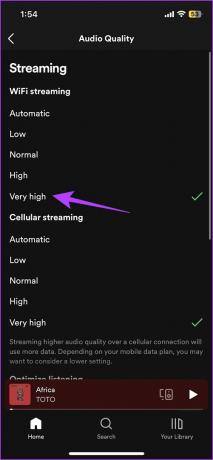
Spotify ima tudi vgrajen način varčevanja s podatki, za katerega je znano, da zmanjša kakovost zvoka, ko je omogočen. Tukaj je opisano, kako lahko onemogočite varčevanje s podatki v storitvi Spotify.
3. Onemogoči varčevanje s podatki
Omogočeno varčevanje podatkov lahko omeji celoten potencial pretakanja Spotifyja in lahko povzroči slabšo kakovost zvoka. Evo, kako ga lahko onemogočite.
Korak 1: Dotaknite se možnosti Nastavitve v aplikaciji Spotify.
2. korak: Na strani z nastavitvami tapnite Varčevanje s podatki.

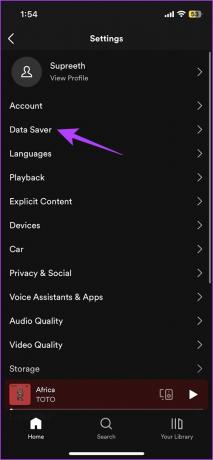
3. korak: Prepričajte se, da je stikalo izklopljeno za varčevanje s podatki.

4. Preverite omrežne nastavitve
Za predvajanje pesmi v najvišji kakovosti na Spotify aplikacija zahteva kar nekaj sredstev, prednostna naloga pa je potreba po dobri internetni povezavi. Zato morate zagotoviti, da delujete na aktivnem mobilnem načrtu z dobrimi hitrostmi ali na polnem signalu Wi-Fi z naročnino visoke hitrosti.
Če imate kakršne koli težave z razumevanjem vaših internetnih načrtov, se lahko za več informacij obrnete na svojega ponudnika storitev.


Če to ne deluje, lahko preprosto znova zaženete Spotify in preverite, ali odpravlja težavo.
5. Znova zaženite Spotify
Ponovni zagon Spotifyja v bistvu osveži vse elemente in storitve aplikacije in verjetno bo odpravil večino težav v aplikaciji. Včasih je bila slaba kakovost zvoka na Spotify popravljena s preprostim ponovnim zagonom aplikacije.
Torej nadaljujte in počistite aplikacijo s pladnja za preklapljanje med aplikacijami. Zdaj znova odprite aplikacijo.
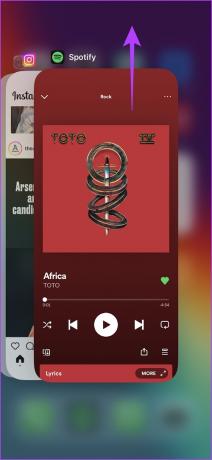

Nato raziščimo še en popravek za slabšo kakovost zvoka na Spotifyju, tako da preverimo raven glasnosti predvajanja.
6. Preverite Spotify Volume Level
Čeprav ta možnost morda ne izboljša kakovosti zvoka na Spotifyju, nastavitev glasnosti ravni Spotify na najboljšo možno možnost bi lahko izboljšala predvajanje zvoka, in tukaj je, kako lahko naredi.
Korak 1: Odprite meni Nastavitve na začetnem zaslonu Spotify.
2. korak: Dotaknite se Predvajaj.


3. korak: Glasnost nastavite na Glasno. To bo predvajalo zvok iz pesmi z najboljšo možno glasnostjo.
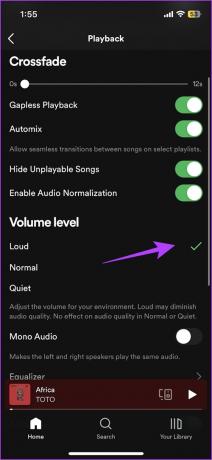
7. Počisti predpomnilnik Spotify
Znano je, da Spotify kopiči velike količine predpomnilnika, kar vodi do shranjevanja številnih neželenih datotek, kar lahko vpliva na delovanje aplikacije. Lahko povzroči tudi težavo s slabo kakovostjo zvoka na Spotifyju, a na srečo obstaja preprost način za počisti predpomnilnik na Spotify.
Korak 1: Dotaknite se ikone Nastavitve v aplikaciji Spotify in izberite Storage.
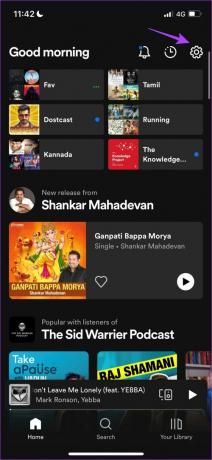

2. korak: Tapnite Počisti predpomnilnik in znova izberite Počisti predpomnilnik za potrditev.

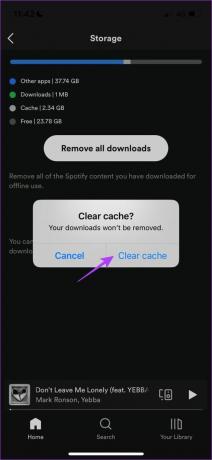
Namig: Preveri zakaj Spotify porabi veliko prostora za shranjevanje na vaši napravi.
8. Onemogoči varčevanje z baterijo
Če imate v telefonu omogočeno varčevanje z baterijo, bo to omejilo delovanje vaše naprave in lahko vpliva tudi na Spotify in njegove storitve. Zato je priporočljivo, da možnost izklopite, ko je ne potrebujete.
Onemogočite način nizke porabe v iPhonu
Korak 1: Odprite aplikacijo Nastavitve.
2. korak: Dotaknite se Baterija.


3. korak: Izklopite stikalo za način nizke porabe energije.

Onemogoči omejitve baterije za Spotify v sistemu Android
V nekaterih napravah Android imate možnost, da onemogočite varčevanje z baterijo za vsako aplikacijo posebej. Tukaj je opisano, kako lahko onemogočite vse omejitve baterije v sistemu Android.
Korak 1: Dolgo pritisnite ikono aplikacije Spotify.
2. korak: Dotaknite se Informacije o aplikaciji.
3. korak: Dotaknite se Varčevanje z baterijo.

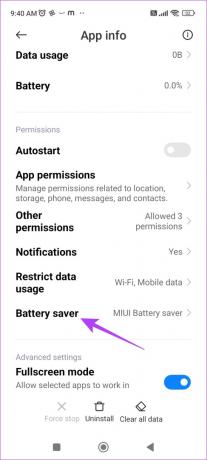
4. korak: Na koncu izberite možnost Brez omejitev, da odstranite varčevanje z baterijo za aplikacijo.
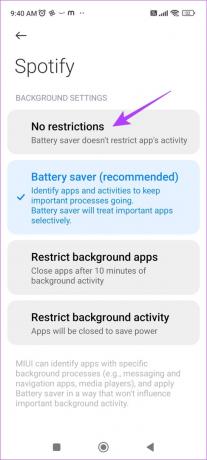
To je vse, kar morate vedeti o reševanju slabe kakovosti zvoka na Spotifyju. Če pa imate o tem še več vprašanj, preverite naslednji razdelek.
Pogosta vprašanja o slabi kakovosti zvoka storitve Spotify
Tukaj so podatki o bitni hitrosti, ki jih je zagotovil Spotify:
Samodejno: Odvisno od vaše omrežne povezave
Nizka: Enakovredno približno 24 kbit/s
Normalno: Enakovredno približno 96 kbit/s
Visoko: Enakovredno približno 160 kbit/s
Zelo visoko: Ekvivalentno približno 320 kbit/s
Ne, Spatial Audio je lastniška funkcija Apple Music in ni na voljo na Spotifyju.
Da, če omogočite možnost »Zelo visoka« za kakovost zvoka na Spotifyju, porabite več podatkov.
Izboljšajte kakovost zvoka na Spotify
Upamo, da so vam te metode pomagale izboljšati kakovost zvoka na Spotifyju. Čeprav je Apple močno napredoval pri kakovosti glasbe z dodajanjem zvoka brez izgub in visoke ločljivosti pesmim, upamo, da bo tudi Spotify dodal podobno funkcijo v aplikacijo. Vendar je Spotify objavil, da je v načrtu omogočanje zvoka visoke ločljivosti, vendar je bilo to pred skoraj enim letom in še vedno čakamo na posodobitev za isto.
Nazadnje posodobljeno 28. marca 2023
Zgornji članek lahko vsebuje pridružene povezave, ki pomagajo pri podpori Guiding Tech. Vendar to ne vpliva na našo uredniško integriteto. Vsebina ostaja nepristranska in verodostojna.